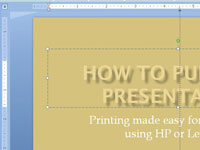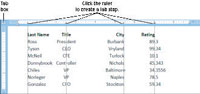PowerPoint prikaže oznake za tabulatorko na ravnilu. PowerPointovi zavihki so privzeto poravnani levo. PowerPoint ponuja dva načina za spreminjanje nastavitev zavihka: Odprite pogovorno okno Zavihki na zavihku Domov ali z ravnilom. Prednost uporabe ravnila je, da lahko dejansko vidite, kako je besedilo ponovno poravnano, ko spremenite nastavitve zavihka, ker se besedilo premika. Uporaba pogovornega okna Tabs za spreminjanje nastavitev zavihka je nekoliko težavna, ker ne vidite, kako je besedilo ponovno poravnano, dokler ne kliknete V redu in zaprete pogovorno okno.
Izberite odstavke z nastavitvami zavihka, ki jih želite spremeniti, in sledite tem korakom, da ustvarite nastavitev zavihka z ravnilom:

1Kliknite zavihek Pogled in nato potrdite polje Ravnilo.
Prikaže se ravnilo.
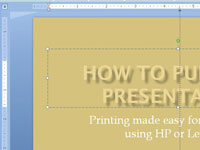
2Kliknite polje Tab na levi strani, dokler ne vidite simbola želene vrste tabulatorja.
Za poravnavo zavihkov lahko izberete levo, sredinsko, desno ali decimalko.
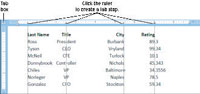
3Kliknite ravnilo, kjer želite, da je tabulator.
Oznaka na ravnilu vam pove, katero vrsto tabulatorja ste ustvarili. Na ravnilo lahko na ta način postavite toliko tabulatorjev, kot želite. Ko na ravnilo postavite novo tabulatorko, se odstranijo vsi privzeti tabulatorji levo od tistega, ki ste ga ustvarili.